
win7 システムを使用している多くの友人が最近、モニターを全画面表示できないという問題の解決策を探しています。今日、編集者は、モニターの画面に対する不満を効果的に解決できる最適な解決策を提供しました。 !見てみましょう。
方法 1: 画面解像度を変更します
1. システム デスクトップの空白スペースでマウスを右クリックし、画面解像度を選択し、クリックして続行します。
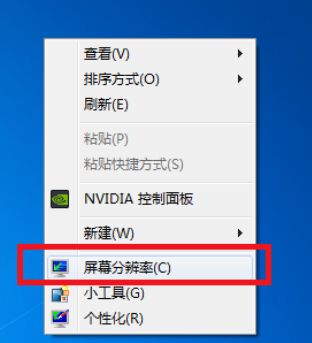
2. モニターの外観変更インターフェイスでモニターの解像度を変更することをお勧めします。
これにより、ほとんどのモニターが全画面表示できないという問題が解決されます。
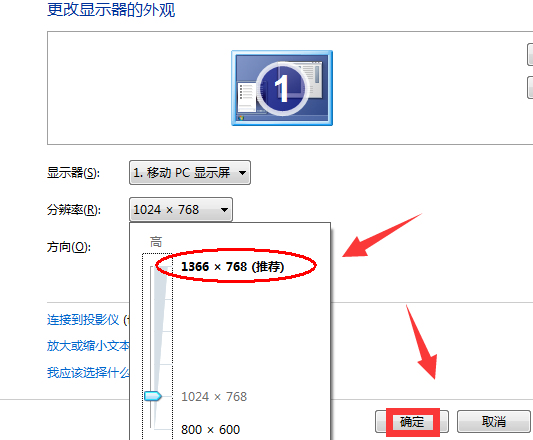
方法 2: レジストリを変更する
1. 次のホームのスタート メニューをクリックし、「regedit」と入力し、Enter キーを押して確認します。
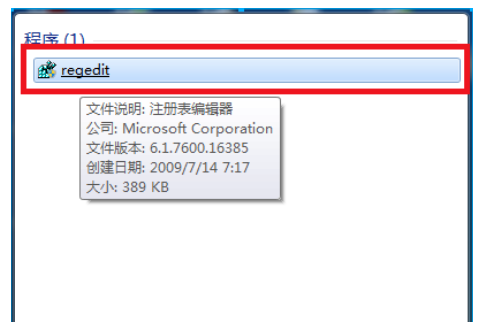
2. 開いた登録エディターで、
HEKY_LOCAL_MACHINE——SYSTEM——ControlSet001——Control——GraphicsDrevers——構成を ## の順序で開きます。
#構成を右クリックし、「検索」を選択します。 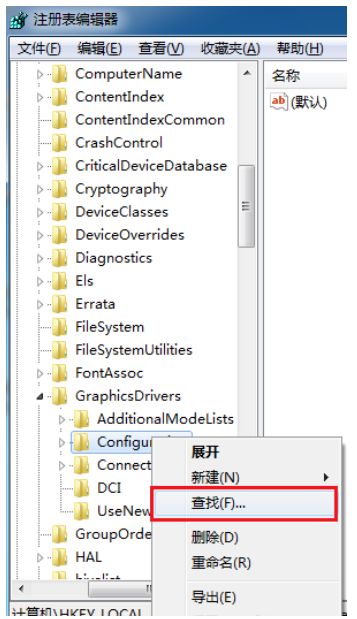
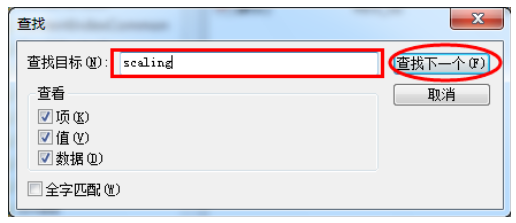
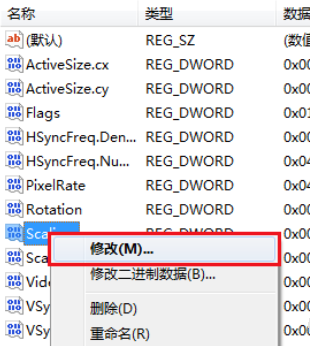
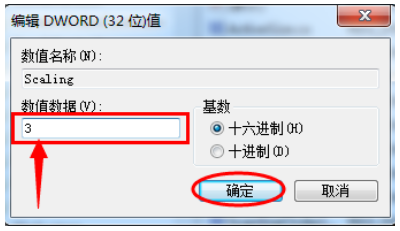
以上がwin7モニターを全画面表示できない問題を解決の詳細内容です。詳細については、PHP 中国語 Web サイトの他の関連記事を参照してください。